Kako spremeniti ali obnoviti privzeto lokacijo mape Camera Roll v sistemu Windows 10

Ta vodnik vam bo pokazal, kako spremenite ali obnovite privzeto lokacijo mape Camera Roll v sistemu Windows 10.
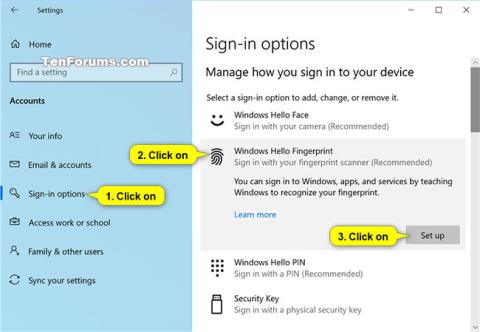
Windows Hello je bolj oseben in varen način za takojšen dostop do naprav Windows 10 z uporabo prstnega odtisa ali prepoznavanja obraza.
Ta vodnik vam bo pokazal, kako dodate ali odstranite prstne odtise za svoj račun, ki ga lahko uporabite za prijavo v Windows 10, Microsoftove aplikacije in storitve.
Možnosti prijave v sistemu Windows 10
Lokalni uporabniki (Microsoft in lokalni računi) se lahko privzeto prijavijo v Windows s prstnim odtisom, razen če je možnost onemogočena.
Uporabniki domene se privzeto ne bodo mogli prijaviti v Windows s prstnimi odtisi, razen če je ta možnost omogočena.
Pri zagonu v varnem načinu se boste lahko prijavili samo s svojim geslom in ne z drugimi možnostmi prijave (na primer s prstnim odtisom ali kodo PIN).
Začenši z različico sistema Windows 10 build 18995, Microsoft popelje pot prijave brez gesla še korak dlje, tako da v varni način doda podporo za prijavo s PIN-
Kako nastaviti prstni odtis za svoj račun v sistemu Windows 10
To možnost boste uporabili, če svojemu računu še niste nastavili in dodali prstnega odtisa.
1. Odprite aplikacijo Nastavitve in kliknite ikono Računi.
2. Na levi strani kliknite Možnosti prijave , na desni kliknite Windows Hello Fingerprint in kliknite gumb Nastavi.
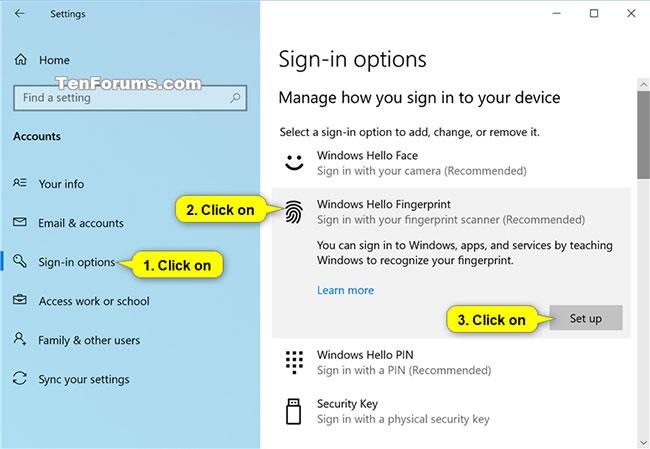
Izberite Možnosti prijave > Windows Hello Fingerprint > t Nastavitev
Opomba : preden lahko nastavite prstni odtis Windows Hello, morate imeti PIN za svoj račun.
3. Ko ste pripravljeni, kliknite Začni.
4. Vnesite PIN, da potrdite, da ste to res vi.
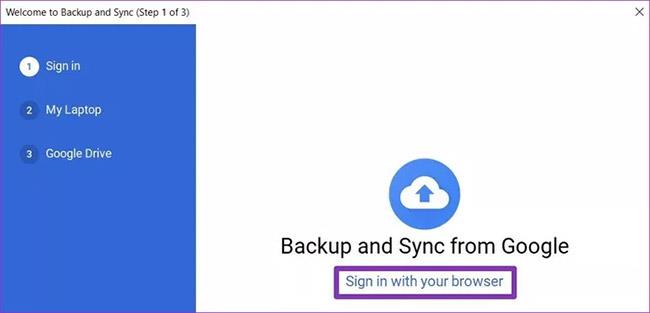
Vnesite PIN za potrditev
5. Skenirajte svoj prst na bralniku prstnih odtisov. Za nastavitev Windows Hello boste morali nekajkrat skenirati prst.
6. Ko ste pozvani Zdaj poskusite z drugim kotom , kliknite Naprej.
7. Postavite prste pod različnimi koti na čitalnik prstnih odtisov, tako da se zberejo različne strani prstnega odtisa. Za nastavitev Windows Hello boste morali nekajkrat skenirati prst.

Postavite prste na čitalnik prstnih odtisov pod različnimi koti
8. Ko je vse nastavljeno, kliknite Close ali tapnite povezavo Add another finger in pojdite na 3. korak zgoraj.
Kako dodati drug prstni odtis v svoj račun v sistemu Windows 10
To možnost lahko uporabite, ko nastavite prstni odtis v skladu z zgornjimi navodili in želite dodati še en prst.
1. Odprite aplikacijo Nastavitve in kliknite ikono Računi.
2. Kliknite Možnosti prijave na levi strani, kliknite Windows Hello Fingerprint na desni strani in izberite Dodaj drugega.
3. Za nadaljevanje pojdite na 3. korak v zgornjem razdelku.
Kako odstraniti vse prstne odtise iz računa v sistemu Windows 10
1. Odprite aplikacijo Nastavitve in kliknite ikono Računi.
2. Na levi strani kliknite Možnosti prijave , na desni kliknite Windows Hello Fingerprint in izberite Odstrani.
Nastavite prstni odtis za svoj račun na prijavnem zaslonu
Ta možnost je na voljo samo od različice Windows 10 build 17083. Ko ste na zaslonu za vpis, kliknite ploščico Windows Hello pod možnostmi vpisa .
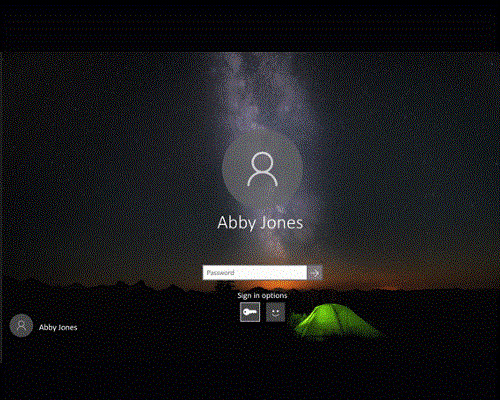
Nastavite prstni odtis za svoj račun na prijavnem zaslonu
Poglej več:
Ta vodnik vam bo pokazal, kako spremenite ali obnovite privzeto lokacijo mape Camera Roll v sistemu Windows 10.
Če zmanjšate velikost in kapaciteto fotografij, jih boste lažje delili ali pošiljali komurkoli. Zlasti v sistemu Windows 10 lahko z nekaj preprostimi koraki množično spreminjate velikost fotografij.
Če vam zaradi varnosti ali zasebnosti ni treba prikazati nedavno obiskanih predmetov in mest, jih lahko preprosto izklopite.
Eno mesto za nadzor številnih operacij neposredno na sistemski vrstici.
V operacijskem sistemu Windows 10 lahko prenesete in namestite predloge pravilnika skupine za upravljanje nastavitev Microsoft Edge in ta vodnik vam bo pokazal postopek.
Opravilna vrstica ima omejen prostor in če redno delate z več aplikacijami, vam lahko hitro zmanjka prostora, da bi lahko pripeli več priljubljenih aplikacij.
Vrstica stanja na dnu Raziskovalca vam pove, koliko elementov je znotraj in izbranih za trenutno odprto mapo. Spodnja gumba sta na voljo tudi na desni strani vrstice stanja.
Microsoft je potrdil, da je naslednja večja posodobitev Windows 10 Fall Creators Update. Tukaj je opisano, kako posodobiti operacijski sistem zgodaj, preden ga podjetje uradno lansira.
Nastavitev Dovoli časovnike bujenja v možnostih porabe energije omogoča sistemu Windows, da samodejno prebudi računalnik iz načina spanja, da izvede načrtovana opravila in druge programe.
Varnost sistema Windows pošilja obvestila s pomembnimi informacijami o zdravju in varnosti vaše naprave. Določite lahko, katera obvestila želite prejemati. V tem članku vam bo Quantrimang pokazal, kako vklopite ali izklopite obvestila iz varnostnega središča Windows v sistemu Windows 10.
Morda vam bo všeč tudi, da vas klik na ikono opravilne vrstice popelje naravnost do zadnjega odprtega okna v aplikaciji, ne da bi potrebovali sličico.
Če želite spremeniti prvi dan v tednu v sistemu Windows 10, da bo ustrezal državi, v kateri živite, vašemu delovnemu okolju ali da boste bolje upravljali svoj koledar, ga lahko spremenite prek aplikacije Nastavitve ali nadzorne plošče.
Od različice aplikacije Vaš telefon 1.20111.105.0 je bila dodana nova nastavitev Več oken, ki vam omogoča, da omogočite ali onemogočite opozorilo, preden zaprete več oken, ko zaprete aplikacijo Vaš telefon.
Ta priročnik vam bo pokazal, kako omogočiti ali onemogočiti pravilnik o dolgih poteh Win32, da bodo poti daljše od 260 znakov za vse uporabnike v sistemu Windows 10.
Pridružite se Tips.BlogCafeIT, če želite izvedeti, kako v tem članku izklopite predlagane aplikacije (Predlagane aplikacije) v sistemu Windows 10!
Dandanes uporaba številnih programov za prenosnike povzroči hitro praznjenje baterije. To je tudi eden od razlogov, zakaj se računalniške baterije hitro izpraznijo. Spodaj so najučinkovitejši načini varčevanja z baterijo v sistemu Windows 10, ki bi jih bralci morali upoštevati.
Če želite, lahko standardizirate sliko računa za vse uporabnike v vašem računalniku na privzeto sliko računa in preprečite, da bi uporabniki pozneje spremenili svojo sliko računa.
Ali ste naveličani Windows 10, ki vas ob vsaki posodobitvi moti s pozdravnim zaslonom »Izkoristite še več sistema Windows«? Nekaterim je lahko v pomoč, a tudi v oviro za tiste, ki tega ne potrebujejo. Tukaj je opisano, kako to funkcijo izklopite.
Če imate zmogljiv računalnik ali nimate veliko zagonskih programov v sistemu Windows 10, lahko poskusite zmanjšati ali celo popolnoma onemogočiti zakasnitev zagona, da se vaš računalnik hitreje zažene.
Microsoftov novi brskalnik Edge, ki temelji na Chromiumu, opušča podporo za datoteke e-knjig EPUB. Za ogled datotek EPUB v sistemu Windows 10 boste potrebovali aplikacijo za branje EPUB drugega proizvajalca. Tukaj je nekaj dobrih brezplačnih možnosti, med katerimi lahko izbirate.
Način kioska v sistemu Windows 10 je način samo za uporabo ene aplikacije ali dostop do samo 1 spletnega mesta z gostujočimi uporabniki.
Ta vodnik vam bo pokazal, kako spremenite ali obnovite privzeto lokacijo mape Camera Roll v sistemu Windows 10.
Urejanje datoteke gostiteljev lahko povzroči, da ne morete dostopati do interneta, če datoteka ni pravilno spremenjena. Naslednji članek vas bo vodil pri urejanju datoteke gostiteljev v sistemu Windows 10.
Če zmanjšate velikost in kapaciteto fotografij, jih boste lažje delili ali pošiljali komurkoli. Zlasti v sistemu Windows 10 lahko z nekaj preprostimi koraki množično spreminjate velikost fotografij.
Če vam zaradi varnosti ali zasebnosti ni treba prikazati nedavno obiskanih predmetov in mest, jih lahko preprosto izklopite.
Microsoft je pravkar izdal Windows 10 Anniversary Update s številnimi izboljšavami in novimi funkcijami. V tej novi posodobitvi boste videli veliko sprememb. Od podpore za pisalo Windows Ink do podpore za razširitev brskalnika Microsoft Edge, meni Start in Cortana sta bila prav tako bistveno izboljšana.
Eno mesto za nadzor številnih operacij neposredno na sistemski vrstici.
V operacijskem sistemu Windows 10 lahko prenesete in namestite predloge pravilnika skupine za upravljanje nastavitev Microsoft Edge in ta vodnik vam bo pokazal postopek.
Temni način je vmesnik s temnim ozadjem v sistemu Windows 10, ki računalniku pomaga varčevati z energijo baterije in zmanjša vpliv na oči uporabnika.
Opravilna vrstica ima omejen prostor in če redno delate z več aplikacijami, vam lahko hitro zmanjka prostora, da bi lahko pripeli več priljubljenih aplikacij.






















